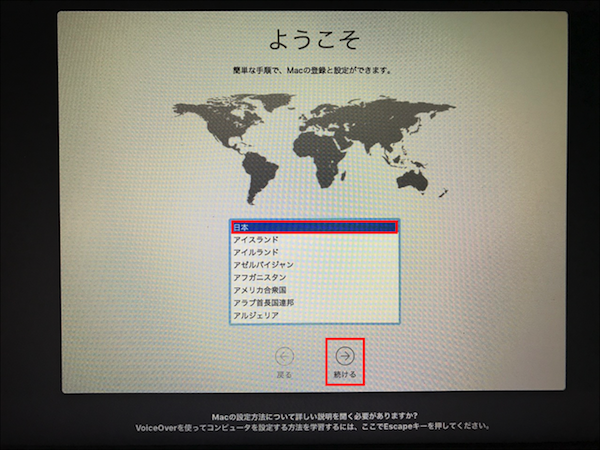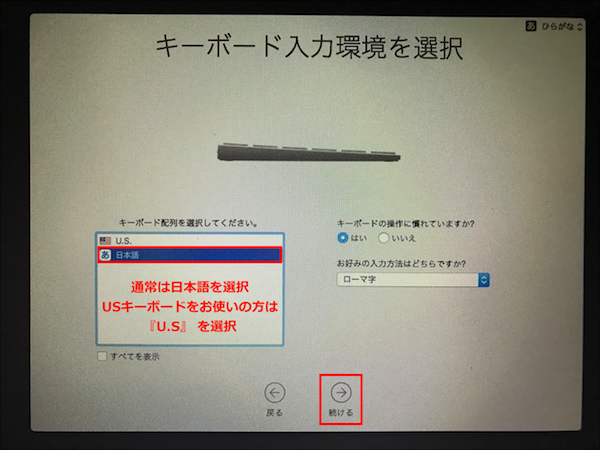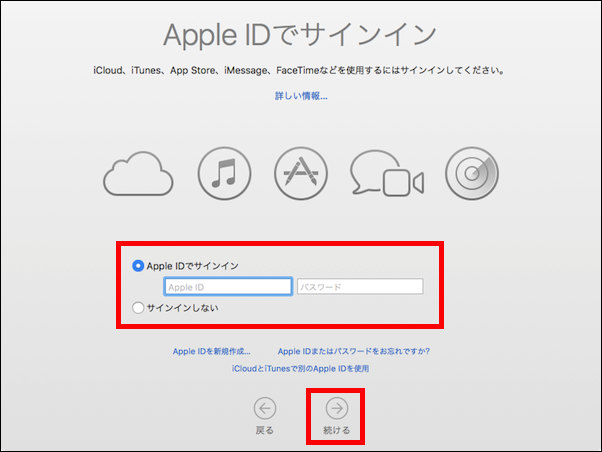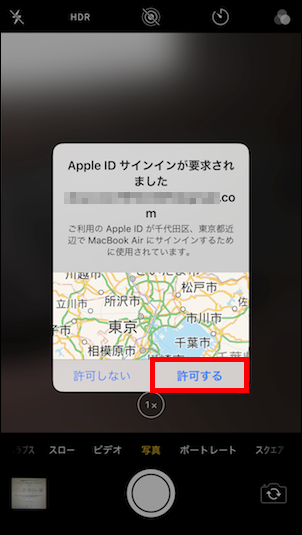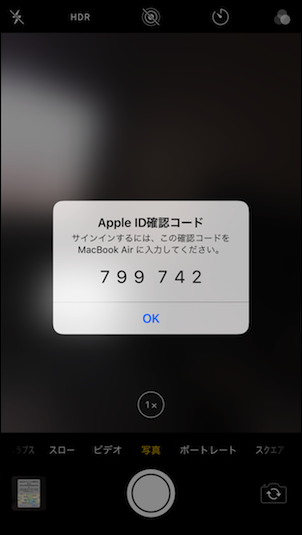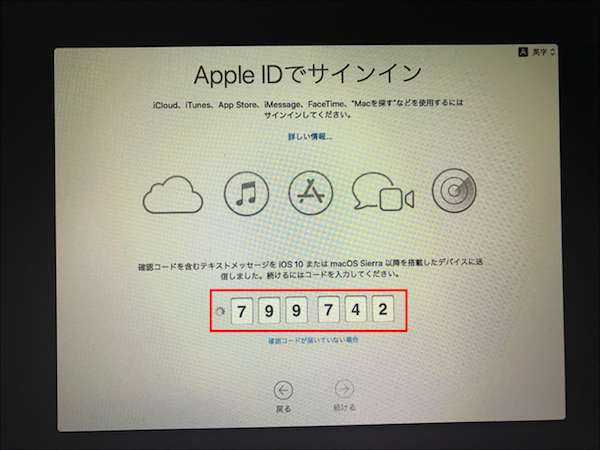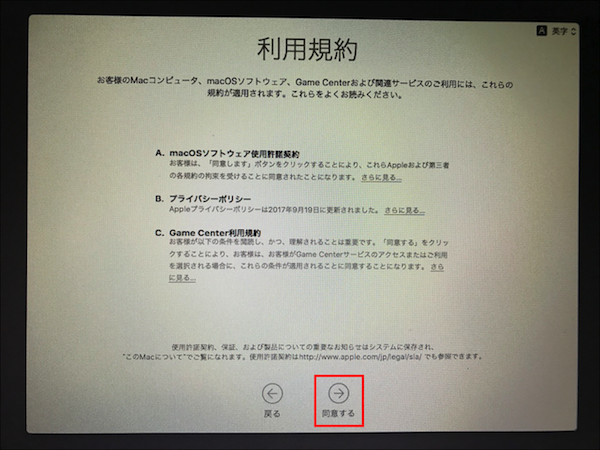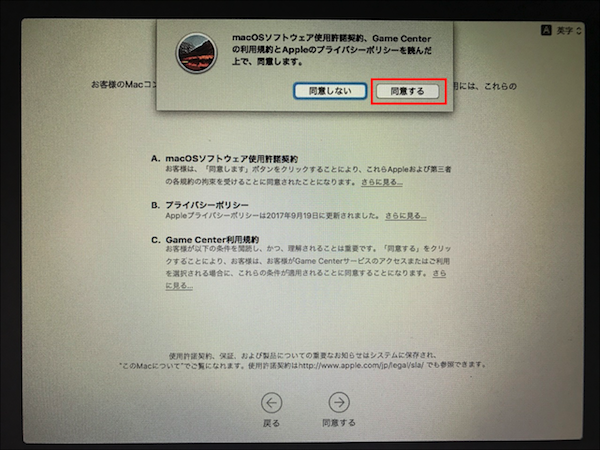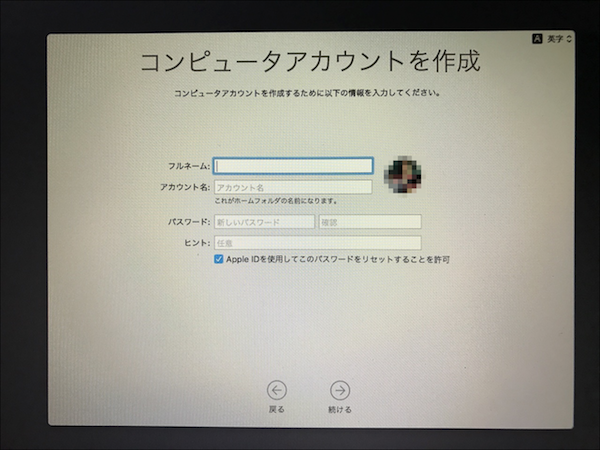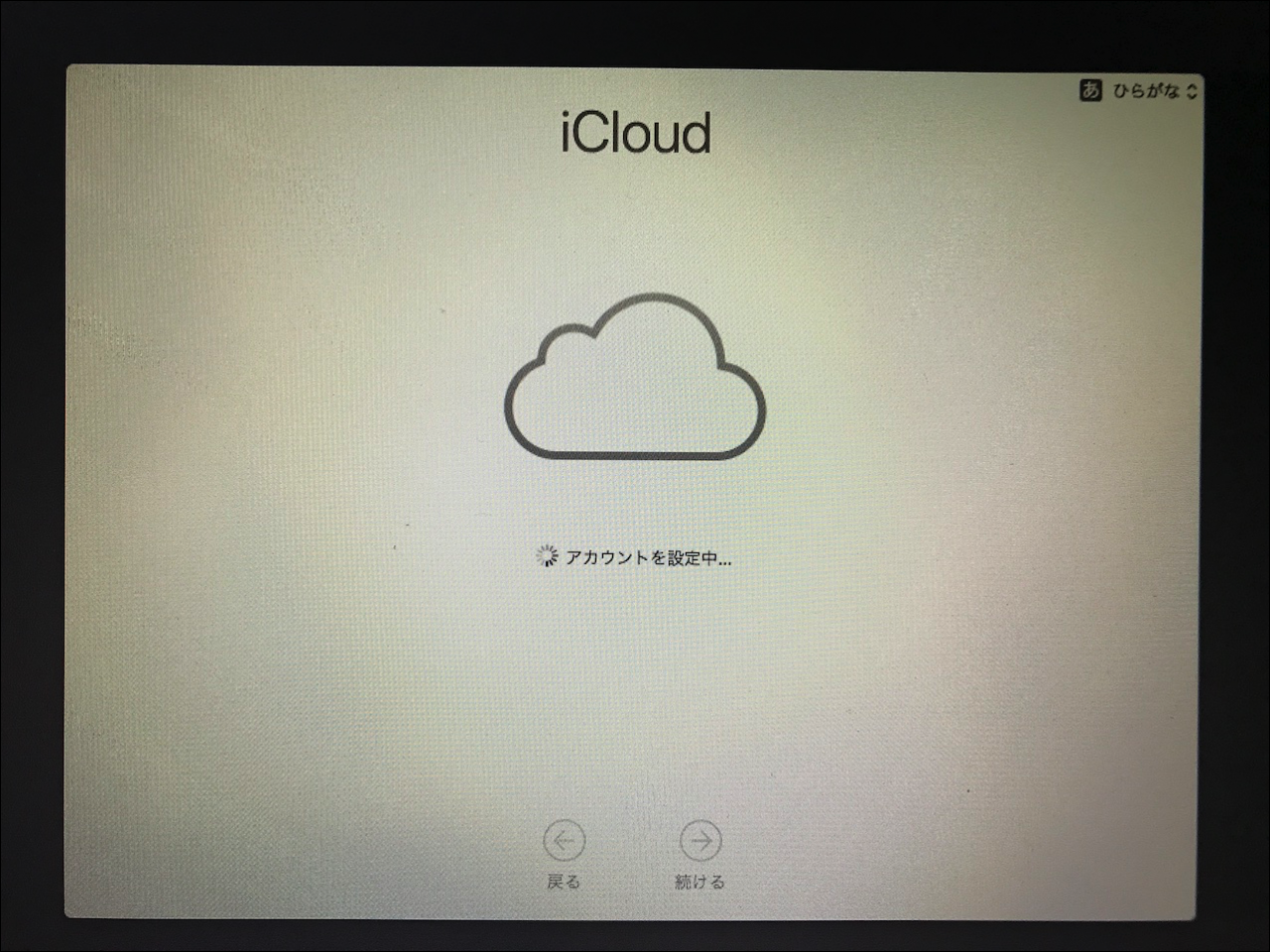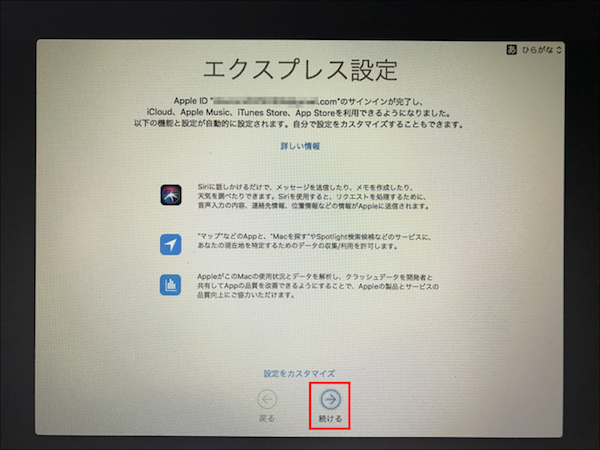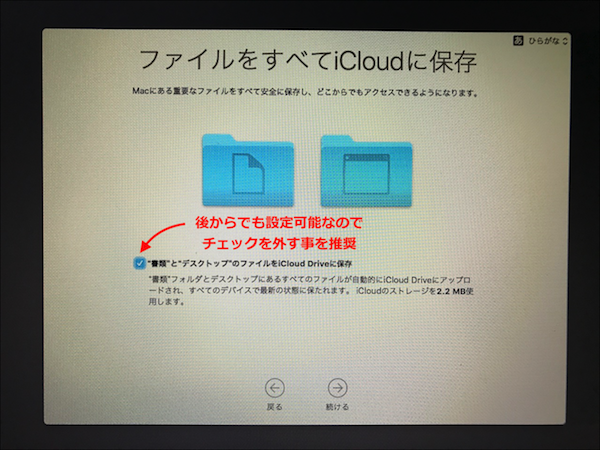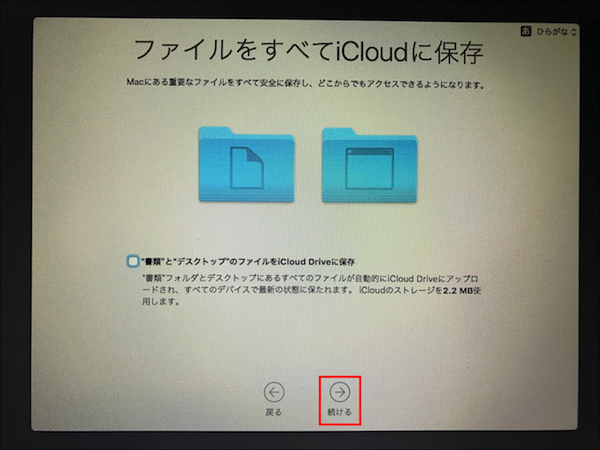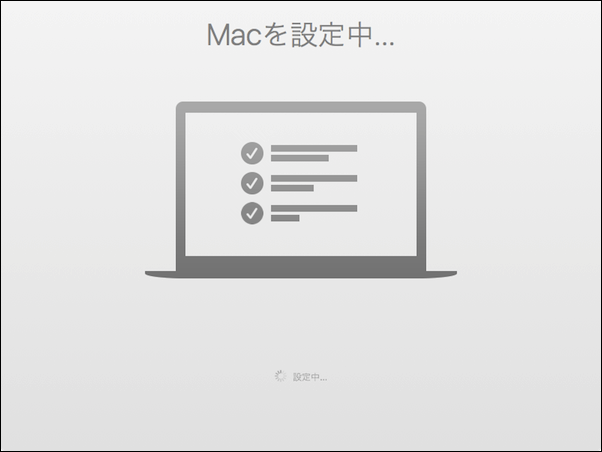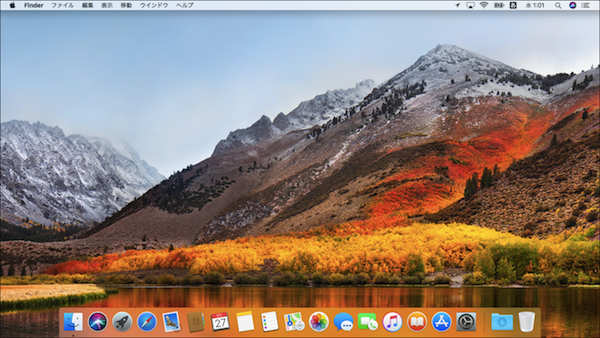macOS High Sierra 10.13 の初期設定方法を記載します。
- Touch Bar 非搭載モデルでの設定方法となります。
目次
- 1 設定方法
- 1.1 ①『日本』を選択し『続ける』を押します。
- 1.2 ②『日本語』を選択し『続ける』を押します。
- 1.3 ③ Wi-Fiを選択 > パスワードを入力 >『続ける』を押します。
- 1.4 ④ 情報の転送方式を選択します。
- 1.5 ⑤『Apple ID』でサインインし『続ける』を押します。
- 1.6 ⑥ 2ファクタ認証の確認コードを入力します。
- 1.7 ⑦『利用規約』に同意します。
- 1.8 ⑧ アカウント名やパスワード等を決めます。
- 1.9 ⑨ エクスプレス設定の画面はそのまま『続ける』をクリックします。
- 1.10 ⑩『書類フォルダ』と『デスクトップにあるすべてのファイル』をiCloud Driveにアップロードし保存するか後で設定するか決めます。
- 1.11 ⑪『FileVault』の設定を決めます。
- 1.12 ⑫『Macを設定中』となるので待ちます。
- 1.13 ⑬ デスクトップが表示されたら初期設定の完了です。
- 2 本稿で使う参照リンク先
設定方法
①『日本』を選択し『続ける』を押します。
②『日本語』を選択し『続ける』を押します。
③ Wi-Fiを選択 > パスワードを入力 >『続ける』を押します。
④ 情報の転送方式を選択します。
▼ 後からでも各種実施は可能なので迷った場合は
『今は情報を転送しない』にしましょう。

⑤『Apple ID』でサインインし『続ける』を押します。
⑥ 2ファクタ認証の確認コードを入力します。
- 信頼できるデバイスに設定している iPhone、iPad、iPod touch、または Mac に届いた確認コードを入力します。
⑦『利用規約』に同意します。
⑧ アカウント名やパスワード等を決めます。
⑨ エクスプレス設定の画面はそのまま『続ける』をクリックします。
⑩『書類フォルダ』と『デスクトップにあるすべてのファイル』をiCloud Driveにアップロードし保存するか後で設定するか決めます。
⑪『FileVault』の設定を決めます。
▼ 後から暗号化をする事も可能なのでこの段階では
チェックを外す事をお勧めします。
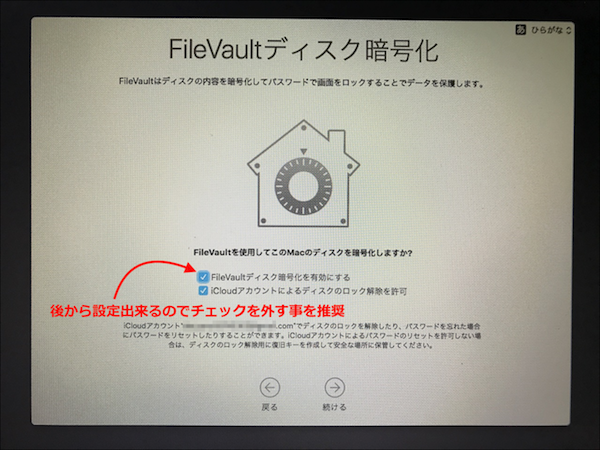
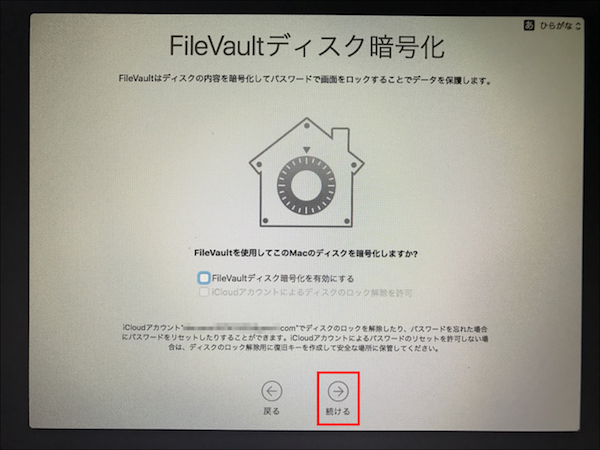
⑫『Macを設定中』となるので待ちます。
⑬ デスクトップが表示されたら初期設定の完了です。
以上にて『macOS High Sierra 10.13 の初期設定』の完了となります。
本稿で使う参照リンク先
Appleサポートページ内
本blog内